مواد جي جدول
هي سبق ڏيکاريندو ته قدمن کي ڪيئن ڳولجي excel ۾ خاص اکر. اسان مختلف خاص اکر استعمال ڪندا آهيون جهڙوڪ ڪاما ( ، )، ڊٽ ( . )، هائيفن ( >– )، بریکٹ ()، وغيره اسان جي روزاني ڪم جي زندگيءَ ۾. پر ڪڏهن ڪڏهن ڊيٽا کي پيش ڪرڻ وقت اهي خاص اکر مونجهارو پيدا ڪري سگھن ٿا يا ڪن حالتن ۾، اهي ڏسڻ ۾ ڏاڍا غير معمولي نظر اچن ٿا. تنهن ڪري، خاص اکر ڳولڻ تمام ضروري آهي.
Practice Workbook ڊائون لوڊ ڪريو
توهان هتي تان مشق ورڪ بڪ ڊائون لوڊ ڪري سگهو ٿا.
خاص اکر ڳولھيو.xlsm
Excel ۾ خاص اکر ڳولڻ جا 3 آسان طريقا
اسان جو مقصد آھي خاص ڪردارن کي ڳولڻ لاءِ بھترين پيشڪش لاءِ. ان لاءِ، اسان استعمال ڪري سگھون ٿا 3 طريقا. اسان هيٺ بيان ڪنداسين 3 طريقا.
1. Excel ۾ خاص اکر ڳولڻ لاءِ Power Query استعمال ڪرڻ
اسان جو مقصد خاص اکر ڳولڻ آهي پاور سوال طريقو. طريقو سکڻ لاءِ اسان هيٺ ڏنل قدمن تي عمل ڪنداسين.
Steps:
- پهريون، اسان وٽ ڊيٽا ٽيبل آهي جنهن ۾ اسان وٽ آهي گلوبل ٽريڊ آئٽم نمبر کالم B ۽ خاص اکر کالم C ۾.

- پوءِ، وڃو ڊيٽا ٽيب ، ۽ مان حاصل ڪريو ۽ amp; ڊيٽا کي تبديل ڪريو اختيار چونڊيو ٽيبل/رينج مان آپشن. 13>0>
- اڳيون، وڃوڏانهن شامل ڪالم ٽيب ۽ چونڊيو ڪسٽم ڪالمن اختيار.
 10>11>بعد ۾، ٽيبل 2 ورڪ شيٽ ڊسپلي اسڪرين تي کلي ويندي.
10>11>بعد ۾، ٽيبل 2 ورڪ شيٽ ڊسپلي اسڪرين تي کلي ويندي. 16>
- بعد ۾، Custom Column ونڊو اسڪرين تي کُلي ويندي.
- پوءِ ھيٺ ڏنل فارمولا کي ڪسٽم ڪالمن فارمولا ٽئب ۾ پيسٽ ڪريو.
=Text.Remove([Global Trade Item Number],{"A".."z","0".."9"}) 
- OK بٽن کي دٻائڻ کان پوءِ، توھان کي ھيٺ ڏنل نتيجو ملندو.

- پوءِ، دٻايو بند ڪريو & لوڊ ڪريو اختيار گھر ٽيب مان.
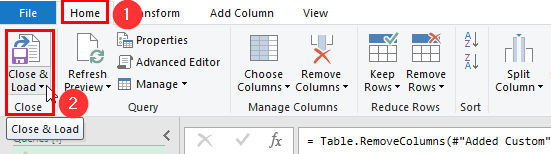
- آخر ۾، توھان ھيٺ ڏنل نتيجو حاصل ڪندا.
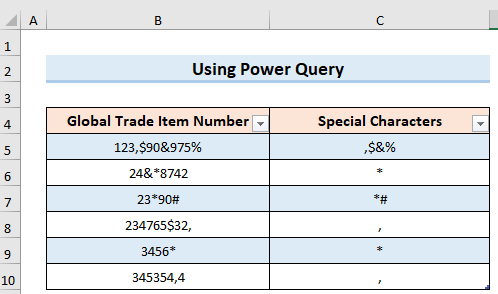
وڌيڪ پڙهو: ايڪسل ۾ خاص ڪردارن جي سڃاڻپ لاءِ فارمولا لاڳو ڪريو (4 طريقا)
2. لاڳو ڪرڻ VBA ڪوڊ
هن صورت ۾، اسان چاهيون ٿا هڪ خاص ڪردار ڳولهي استعمال ڪندي VBA ڪوڊ. قدمن جي مڪمل وضاحت هيٺ ڏنل آهي:
قدم:
10> 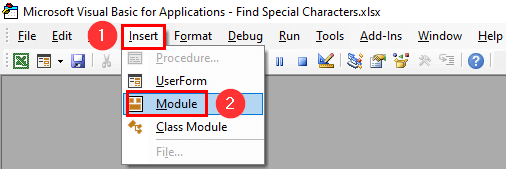
- ان کان پوء، هيٺ ڏنل VBA ڪوڊ داخل ڪريو ونڊو ۾:
6150

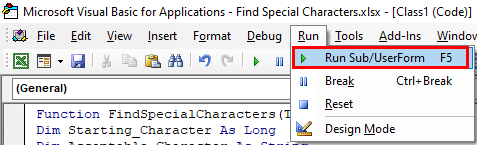
- پوء، مکيه ورڪ شيٽ ڏانھن واپس وڃو، ۽ C5 سيل ۾ ھيٺ ڏنل فارمولا داخل ڪريو: 13> 0>
- اڳيون، توھان ان سيل لاءِ نتيجو ڳوليندا. ان مصورت ۾، جيئن ته سيل خاص اکر تي مشتمل آهي ان ڪري اهو نتيجو ڏيکاري ٿو جيئن TRUE .
- پوءِ استعمال ڪريو Fill Handle انهي لاءِ ساڳيو استعمال ڪرڻ لاءِ سڄو ڪالم.
- آخرڪار، توھان ھيٺ ڏنل تصوير ۾ نتيجو حاصل ڪندا.
- جيڪڏهن اسان ڪنهن به ڊيٽا کي تبديل ڪندا آهيون جتي ڪو خاص اکر موجود نه هوندو ته اهو ڏيکاريندو FALSE باڪس ۾.
- ڪيئن سيٽ ڪجي ايڪسل ۾ ڪردار جي حد
- چڪ ڪريو ڪرڪٽر لمٽ ايڪسل ۾ (آسان قدمن سان)
- ايڪسل ۾ ٽيڪسٽ جي وچ ۾ ڪردار ڪيئن داخل ڪجي (5 آسان طريقا)
=FindSpecialCharacters(B5) 
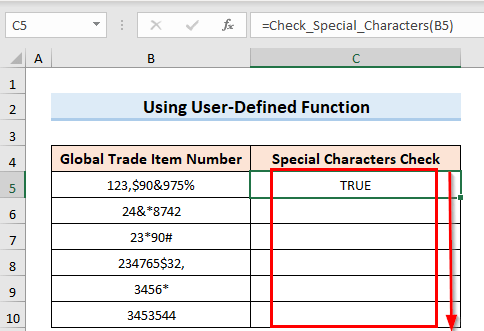


ساڳيا پڙھڻ
3. استعمال ڪندڙ جي مقرر ڪيل فنڪشن کي لاڳو ڪرڻ
ھاڻي، اسان ڪوشش ڪنداسين خاص اکر ڳولڻ لاءِ ھڪ User-defined Function . هيٺ ڏنل قدم بيان ڪيا ويا آهن:
>>>>>> قدم: > 10>>> ٻئي طريقي وانگر، پهريون ڀيرو کوليو VBA ونڊو ۽ هيٺيون داخل ڪريو ڪوڊ ۽ ڪوڊ محفوظ ڪريو.7829
- ڪوڊ کي محفوظ ڪرڻ کان پوءِ C5 سيل ۾ ھيٺ ڏنل فارمولا داخل ڪريو.
=Check_Special_Characters(B5)
- اڳئين طريقي وانگر، توهان ڳوليندا TRUE جيڪڏهن سيل ۾ هڪ خاص اکر آهي. ٻي صورت ۾، اهو ڏيکاريندو FALSE . پوءِ استعمال ڪريو Fill Handle ان کي سڀني ڪالمن تي لاڳو ڪرڻ لاءِ.

- ان کان پوءِ، توھان ھيٺ ڏنل نتيجو ڳوليندا.
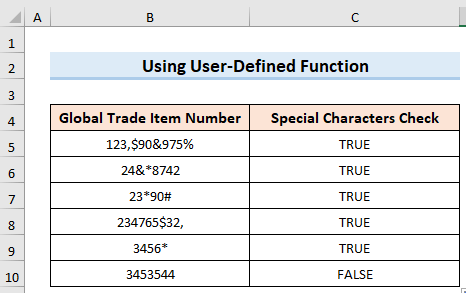
ڪجهه حالتن ۾، خاص اکرتمام گهڻو مونجهارو پيدا ڪيو ته انهن کي تبديل ڪرڻ جي ضرورت آهي. خاص اکرن کي مٽائڻ لاءِ اسان ھيٺ ڏنل قدمن تي عمل ڪنداسين:
Steps:
- پهرين، ڊيٽا کي اکرن کان سواءِ لکو C5 cell.

- پوءِ، وڃو Home ٽئب ۽ منتخب ڪريو فليش ڀريو مان Fill آپشن.
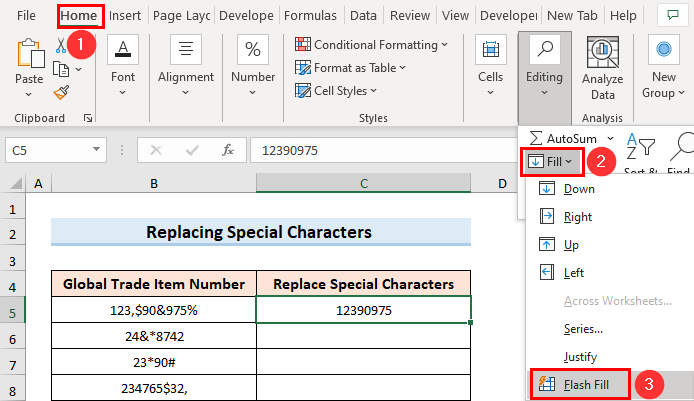
- آخر ۾، توھان کي ھيٺ ڏنل تصوير وانگر نتيجو ملندو.
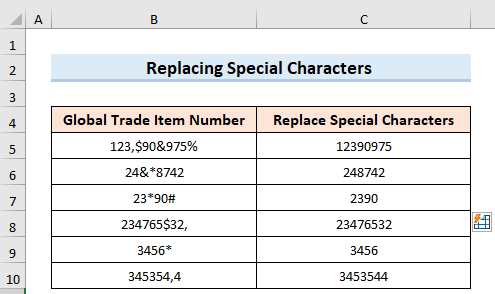
وڌيڪ پڙهو: ايڪسل ۾ خاص ڪردارن کي ڪيئن فلٽر ڪجي (هڪ آسان گائيڊ)
ياد رکڻ جون شيون
- پھريون طريقو انھن سڀني مان تيز ترين ۽ آسان طريقو آھي.
- استعمال ڪرڻ جي صورت ۾ VBA ڪوڊ، اھو ياد رکڻ گھرجي ته ان کي محفوظ ڪرڻ جي ضرورت آھي جيئن هڪ Enable-Macro file.
- VBA ڪوڊ جي صورت ۾، ڪوڊ کي پهريان محفوظ ڪرڻو پوندو ان کان پوءِ فارمولا ڪم ڪندا. <13
نتيجو
هاڻي کان پوء، مٿي بيان ڪيل طريقن تي عمل ڪريو. اهڙيء طرح، توهان ايڪسل ۾ خاص اکر ڳولڻ جي قابل هوندا. اسان کي خبر ڏيو ته جيڪڏهن توهان وٽ ڪم ڪرڻ جا وڌيڪ طريقا آهن. هن قسم جي وڌيڪ مضمونن لاءِ ExcelWIKI ويب سائيٽ تي عمل ڪريو. تبصرو، تجويزون، يا سوالن کي ڇڏڻ نه وساريو جيڪڏھن توھان وٽ ھيٺ ڏنل تبصري سيڪشن ۾ آھي.

